আসুন এনক্রিপ্ট হল একটি শংসাপত্র কর্তৃপক্ষ (CA) যা বিনামূল্যে, স্বয়ংক্রিয় এবং উন্মুক্ত। এটি ইন্টারনেট সিকিউরিটি রিসার্চ গ্রুপ (ISRG) এর একটি প্রকল্প। এটি একটি আরও নিরাপদ এবং গোপনীয়তা-সুরক্ষামূলক ওয়েব তৈরি করার জন্য একটি সহজ পদ্ধতিতে বিনামূল্যে SSL/TLS শংসাপত্র প্রদান করার উদ্দেশ্যে।

আপনার অ্যাপে ক্লাউডফ্লেয়ার এন্টারপ্রাইজ তৈরি থাকলে, আপনাকে আলাদা SSL সার্টিফিকেট ইনস্টল করতে হবে না। আপনার Cloudways অরিজিন সার্ভারে Let's Encrypt SSL সার্টিফিকেট ইনস্টল করে আপনি একটি অতিরিক্ত স্তরের নিরাপত্তা যোগ করতে পারেন, কিন্তু এটি প্রয়োজনীয় নয়।
এই নিবন্ধটি বর্ণনা করে যে কীভাবে আপনার আবেদনে লেটস এনক্রিপ্ট এসএসএল শংসাপত্র ইনস্টল করবেন। আমাদের কাছে একটি নিবন্ধ রয়েছে যা SSL বর্ণনা করে এবং কেন আপনার একটি প্রয়োজন।
কেন Let’s এনক্রিপ্ট করুন SSL?
লেটস এনক্রিপ্ট এসএসএল সার্টিফিকেট কেন আপনার নির্বাচন করা উচিত তা নিচের কারণগুলি।
আশ্চর্যজনক ওয়েবসাইট তৈরি করুন
সেরা বিনামূল্যে পৃষ্ঠা নির্মাতা Elementor সঙ্গে
এখুনি শুরু করুন- আসুন এনক্রিপ্ট করি SSL সার্টিফিকেট সম্পূর্ণ বিনামূল্যে।
- এর বর্তমান নিরাপত্তা স্থাপত্য এবং পদ্ধতির কারণে, এটি ক্রয়কৃত শংসাপত্রের মতোই নিরাপদ।
- এটি ইনস্টল করা সহজ এবং সহজবোধ্য। অতিরিক্ত অ্যাকাউন্ট তৈরি করার কোনো প্রয়োজন নেই, কোনো ইমেল বৈধতা নেই এবং কোনো চার্জ নেই।
- SSL শংসাপত্রগুলি স্বয়ংক্রিয়ভাবে তৈরি, ইনস্টল করা এবং পুনর্নবীকরণ করা হয়৷
অন্য দিকে, আসুন এনক্রিপ্ট করি, অপব্যবহার এড়াতে এর SSL/TLS শংসাপত্রের জন্য বিভিন্ন সীমাবদ্ধতা আরোপ করে। এটি শুধুমাত্র ডোমেন ভ্যালিডেশন (DV) সার্টিফিকেট প্রদান করে, অর্গানাইজেশন ভ্যালিডেশন (OV) নয়।
Let’s এনক্রিপ্ট SSL সার্টিফিকেট ইনস্টল করুন
ক্লাউডওয়ে প্ল্যাটফর্ম ব্যবহার করে একটি Let's Encrypt SSL সার্টিফিকেট স্থাপন করা একটি সহজ প্রক্রিয়া, এবং নীচের পদ্ধতিগুলি আপনাকে ধাপে ধাপে এর মাধ্যমে নিয়ে যাবে৷
যদি আপনার ওয়েবসাইটে ইতিমধ্যেই একটি SSL শংসাপত্র কনফিগার করা থাকে, তাহলে অন্য একটি ইনস্টল করা এটি প্রতিস্থাপন করবে কারণ প্রতিটি অ্যাপ্লিকেশনের শুধুমাত্র একটি শংসাপত্র থাকতে পারে।
পূর্বশর্ত : আপনি কি ওয়েবসাইট নিরাপত্তার জন্য কোনো ওয়েব অ্যাপ্লিকেশন ফায়ারওয়াল (WAF) পরিষেবা ব্যবহার করেন, যেমন Cloudflare, Sucuri, বা others? যদি তাই হয়, তাহলে আপনি যে পরিষেবার নামটি ব্যবহার করেন তাতে ক্লিক করুন, যেহেতু আপনাকে কিছু পদ্ধতি গ্রহণ করতে হবে৷
ক্লাউডফ্লেয়ার: আপনি যদি ক্লাউডফ্লেয়ার ব্যবহার করেন, SSL সার্টিফিকেট ইনস্টল না হওয়া পর্যন্ত আপনাকে তাদের নিরাপত্তা সাময়িকভাবে অক্ষম করতে হবে, তাই আপনি আক্রমণের ঝুঁকিতে থাকলে সতর্কতার সাথে এগিয়ে যান। আপনি যদি ওয়ার্ডপ্রেস ব্যবহার করেন, তাহলে আপনার সাইটকে ক্ষতিকারক এবং অবাঞ্ছিত ভিজিট থেকে রক্ষা করতে আপনি বট সুরক্ষাও ইনস্টল করতে পারেন। ক্লাউডফ্লেয়ার একটি জনপ্রিয় বিপরীত-প্রক্সি পরিষেবা। আপনি যখন তাদের পরিষেবাগুলি ব্যবহার করেন, তখন আপনি আপনার ডিফল্ট নেমসার্ভারগুলিকে তাদের নেমসার্ভার দিয়ে প্রতিস্থাপন করেন, তাদের কাছে DNS রেকর্ডগুলি নির্দেশ করেন এবং তারপরে ক্লাউডফ্লেয়ারের মাধ্যমে আপনার ওয়েবসাইটে ট্রাফিক নির্দেশিত হয়।
শংসাপত্রটি সফলভাবে স্থাপন করার পরে দয়া করে ক্লাউডফ্লেয়ার ক্যাশে সাফ করার কথা মনে রাখবেন।
Sucuri: আপনি Sucuri ব্যবহার করলে, SSL সার্টিফিকেট ইনস্টল না হওয়া পর্যন্ত সার্ভারে DNS রেকর্ড ফেরত দিয়ে আপনাকে সাময়িকভাবে তাদের সুরক্ষা অক্ষম করতে হবে। আপনার ওয়েবসাইট আক্রমণের ঝুঁকিপূর্ণ হলে সতর্কতা অবলম্বন করুন. আপনি যদি ওয়ার্ডপ্রেস ব্যবহার করেন, তাহলে আপনার সাইটকে ক্ষতিকারক এবং অবাঞ্ছিত ভিজিট থেকে রক্ষা করতে আপনি বট সুরক্ষাও ইনস্টল করতে পারেন। সুকুরি একটি জনপ্রিয় বিপরীত-প্রক্সি পরিষেবা। আপনি যখন তাদের পরিষেবাগুলি ব্যবহার করেন, আপনি আপনার ডিফল্ট নেমসার্ভারগুলি পরিবর্তন করেন, তাদের কাছে ডিএনএস রেকর্ডগুলি নির্দেশ করেন এবং তারপরে সুকুরির মাধ্যমে আপনার ওয়েবসাইটে ট্র্যাফিক রুট করা হয়।
HTTPS প্রভিশনিং সফল হওয়ার জন্য আপনাকে অবশ্যই "ফরোয়ার্ড সার্টিফিকেট যাচাইকরণ" সেটিং সক্ষম করতে হবে। এটি সম্পন্ন করতে Sucuri-এর সাহায্যের সাথে যোগাযোগ করুন এবং তারপর SSL সার্টিফিকেট প্রয়োগ করুন।
অতিরিক্ত WAF পরিষেবা: SSL শংসাপত্র ইনস্টল না হওয়া পর্যন্ত আপনাকে অবশ্যই WAF সুরক্ষা সাময়িকভাবে বন্ধ করতে হবে, তাই আপনি আক্রমণের ঝুঁকিতে থাকলে সতর্কতার সাথে এগিয়ে যান। আপনি যদি ওয়ার্ডপ্রেস ব্যবহার করেন, তাহলে আপনার সাইটকে ক্ষতিকারক এবং অবাঞ্ছিত ভিজিট থেকে রক্ষা করতে আপনি বট সুরক্ষাও ইনস্টল করতে পারেন।
ধাপ 1: SSL পরিচালনায় নেভিগেট করুন
Cloudways প্ল্যাটফর্ম অ্যাক্সেস করতে আপনার ইমেল ঠিকানা এবং পাসওয়ার্ড লিখুন। উপরের মেনু বার থেকে সার্ভার নির্বাচন করুন। তারপর, লক্ষ্য সার্ভার নির্বাচন করুন যেখানে আপনার পছন্দসই অ্যাপ্লিকেশন ইনস্টল করা আছে।

এখন, www এ ক্লিক করুন। এবং আপনার পছন্দসই অ্যাপ্লিকেশন নির্বাচন করুন।

এখন, আপনি অ্যাপ্লিকেশন পরিচালনার অধীনে SSL শংসাপত্র বিকল্পটি দেখতে পাবেন।

ধাপ 2: SSL সার্টিফিকেট স্থাপন করা হচ্ছে
এসএসএল ম্যানেজমেন্ট মেনু থেকে আসুন এনক্রিপ্ট নির্বাচন করুন।

একটি SSL শংসাপত্র সহ একটি একক ডোমেন বা একাধিক ডোমেন কভার করার জন্য আপনার কাছে এখন দুটি বিকল্প রয়েছে৷
- একটি একক ডোমেইন হল এক এবং শুধুমাত্র একটি ডোমেইন, যেমন random.com।
- অতিরিক্ত ডোমেইন এবং সাবডোমেন, যেমন random.com, www.random.com, support.random.com, ইত্যাদি, একাধিক ডোমেন হিসাবে উল্লেখ করা হয়, বা সহজভাবে ওয়াইল্ডকার্ড, যেমন, *.random.com।
প্রথমে, একক ডোমেনের জন্য আপনার ইমেল ঠিকানা প্রদান করুন। তারপর, আপনি যে ডোমেইনটি ব্যবহার করতে চান সেটি ইনপুট করুন। এর পরে, সার্টিফিকেট ইনস্টল করুন ক্লিক করুন।
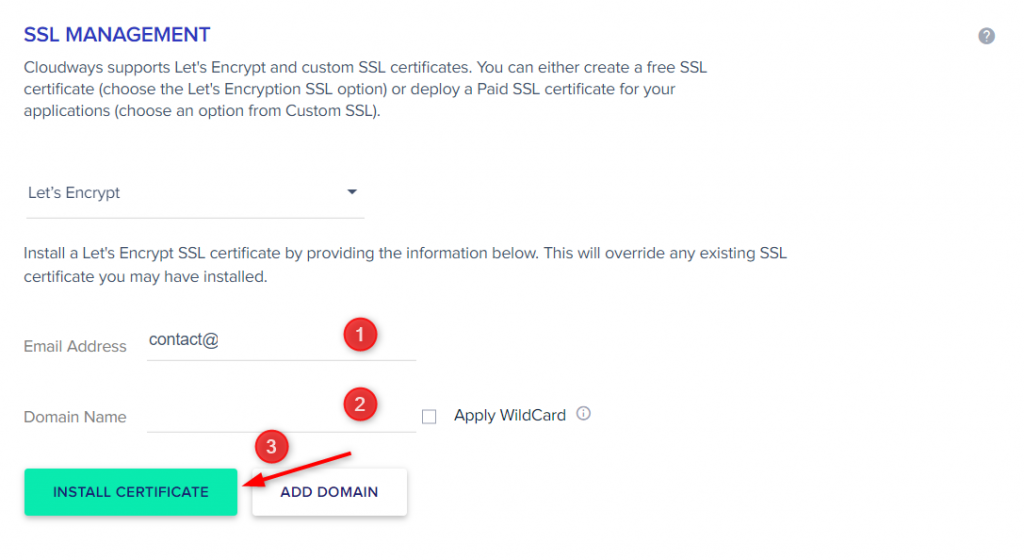
কয়েক মিনিটের মধ্যে, আপনার অ্যাপ্লিকেশনে একটি ফ্রি লেটস এনক্রিপ্ট SSL সার্টিফিকেট ইনস্টল করা হবে। আপনি HTTPS পুনঃনির্দেশ জোর করতে চান কিনা তাও জিজ্ঞাসা করা হতে পারে।
একাধিক ডোমেনের জন্য, আপনার কাছে দুটি বিকল্প রয়েছে: মাল্টি-ডোমেন (SAN) শংসাপত্র এবং ওয়াইল্ডকার্ড শংসাপত্র৷
সাবজেক্ট অল্টারনেটিভ নেম (SAN) বলতে বিষয়ের বিকল্প নাম বোঝায় এবং একটি মাল্টি-ডোমেইন (SAN) সার্টিফিকেট একটি সার্টিফিকেট সহ রুট ডোমেনের পাশাপাশি অসংখ্য ডোমেন (অতিরিক্ত ডোমেইন এবং সাবডোমেন) রক্ষা করে। SSL শংসাপত্র ইনস্টল করার সময়, আপনাকে অবশ্যই আপনার সমস্ত ডোমেনের তালিকা এবং প্রকাশ করতে হবে৷
একটি ওয়াইল্ডকার্ড শংসাপত্র আপনাকে আপনার সমস্ত সাবডোমেন তালিকাভুক্ত এবং ঘোষণা করার পরিবর্তে একটি একক শংসাপত্র সহ বেস ডোমেন এবং বেশ কয়েকটি সাবডোমেন সুরক্ষিত করতে দেয়৷ যেহেতু এটি অসীম সাবডোমেন সমর্থন করে, তাই মাল্টি-ডোমেন (SAN) শংসাপত্রের চেয়ে ওয়াইল্ডকার্ড শংসাপত্র প্রায়ই পছন্দনীয়। উপরন্তু, আপনি যদি ভবিষ্যতে আরো সাবডোমেন যোগ করতে চান, তাহলে আপনাকে SSL শংসাপত্রটি পুনরায় লোড করতে হবে না। ওয়াইল্ডকার্ড এসএসএল সার্টিফিকেট সম্পর্কে আরও তথ্য এখানে পাওয়া যেতে পারে।
প্রথমে, মাল্টি-ডোমেন (SAN) শংসাপত্রের জন্য আপনার ইমেল ঠিকানা ইনপুট করুন। ডোমেইন নেমে, আপনার ডোমেইন নাম লিখুন। ডোমেন যোগ করুন নির্বাচন করে, আপনি আরও ডোমেন যোগ করতে পারেন। এর পরে, সার্টিফিকেট ইনস্টল করুন ক্লিক করুন।
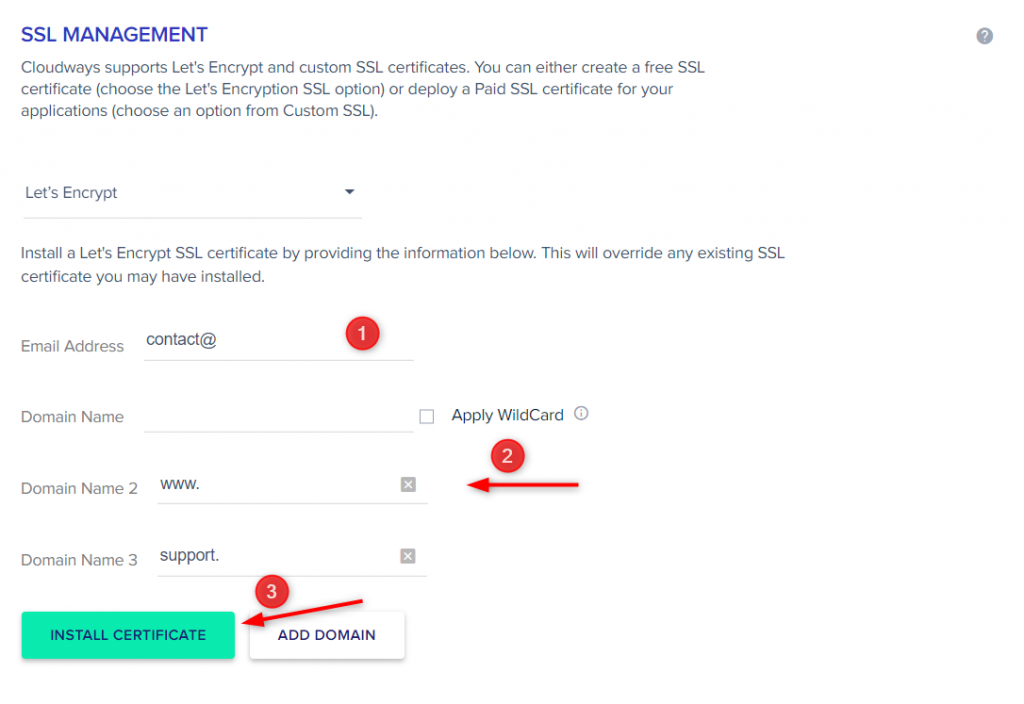
এবং, একটি ওয়াইল্ডকার্ড শংসাপত্র পাওয়ার জন্য, আপনাকে প্রথমে আপনার ইমেল ঠিকানা জমা দিতে হবে। ডোমেন নামে, আপনার বেস ডোমেন লিখুন (কোনও উপসর্গ ছাড়াই, যেমন "www")।
এখনই ওয়াইল্ডকার্ড প্রয়োগ করুন।
SSL সার্টিফিকেটের জন্য ওয়াইল্ডকার্ড লেটস এনক্রিপ্ট ডিএনএস প্রমাণীকরণ প্রয়োজন৷ কিভাবে আপনার DNS/ডোমেন রেজিস্ট্রার প্যানেলে আপনার ডোমেনের জন্য একটি CNAME রেকর্ড তৈরি করবেন তার বিস্তারিত নির্দেশাবলীর জন্য নিচের ধাপগুলি অনুসরণ করুন।
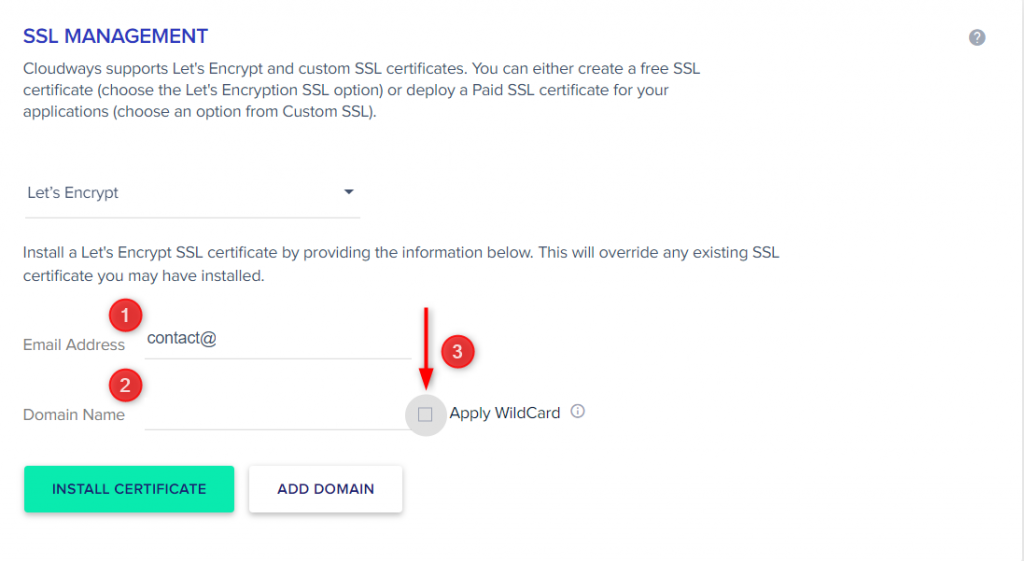
তারপর, আপনার ডোমেন/DNS প্রদানকারী প্যানেলে, DNS প্রমাণীকরণ প্রক্রিয়ার জন্য নিম্নলিখিত তথ্য সহ একটি CNAME রেকর্ড স্থাপন করুন।
- রেকর্ডের ধরন: CNAME
- নাম/হোস্ট: _acme-চ্যালেঞ্জ
- মান/উনাম: আপনার ক্লাউডওয়ের ডিফল্ট অ্যাপ্লিকেশনের FQDN (সম্পূর্ণ যোগ্য ডোমেন নাম)। এটি ছবিতে দেখা যায় একই স্ক্রিনে পাওয়া যাবে।
- TTL: ‘Time To Live’ হল একটি প্রচারের সময়। আপনার কাছে 600 সেকেন্ড (বা 10 মিনিট) ডিফল্ট নম্বর ব্যবহার করার বিকল্প রয়েছে।
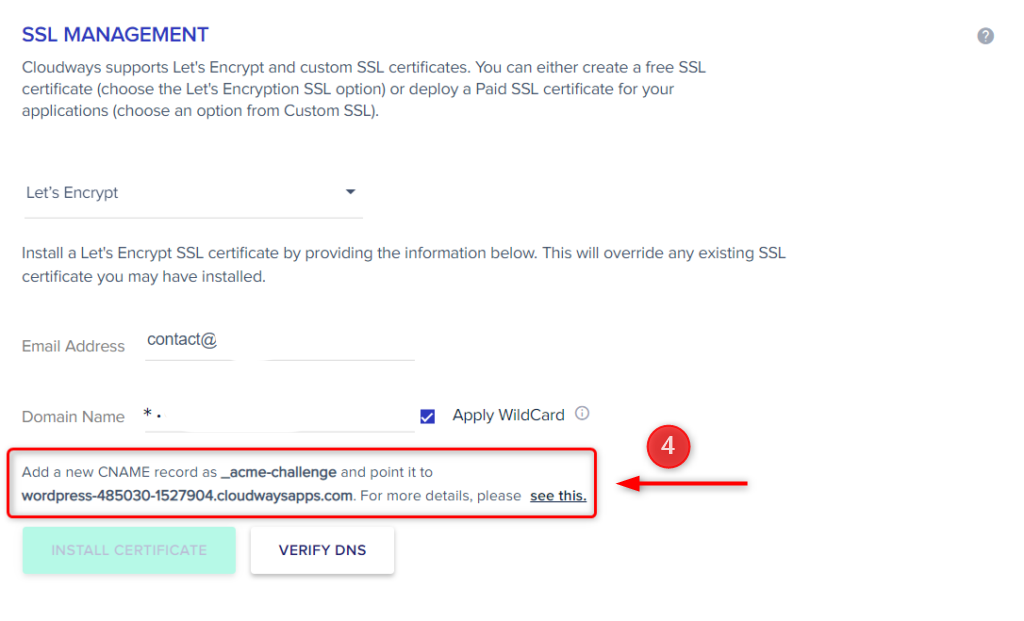
একবার CNAME রেকর্ড সফলভাবে প্রচার হয়ে গেলে, DNS যাচাই করুন-এ ক্লিক করুন। এটি যাচাই করার জন্য আপনার একটি মেইল পাওয়া উচিত।
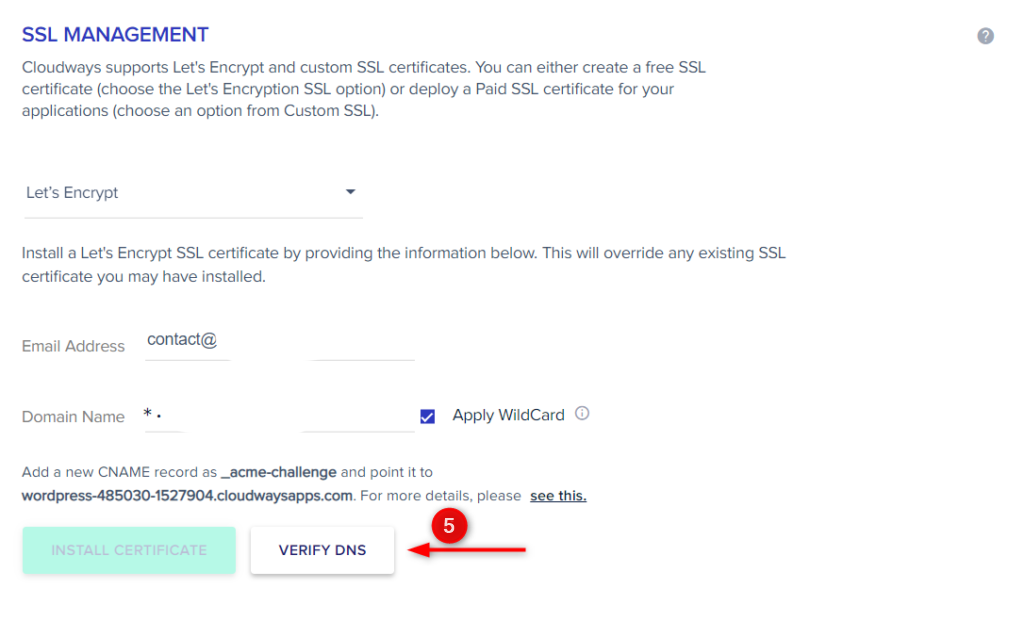
DNS যাচাই করার পরে, ইনস্টল সার্টিফিকেট বোতামটি উপলব্ধ হবে, এবং তারপরে এটিতে ক্লিক করুন।
মোড়ক উম্মচন
একটি ক্লাউডওয়ে সার্ভারে একটি Let's Encrypt SSL শংসাপত্র ইনস্টল করা প্রথমে কঠিন মনে হতে পারে, কিন্তু একটি SSL শংসাপত্র দিয়ে আপনার ওয়েবসাইট সুরক্ষিত করা কঠিন নয়৷
আপনার ওয়েবসাইটের নিরাপত্তা উন্নত করতে আপনার SSL ব্যবহার করা উচিত, বিশেষ করে যেহেতু এটি লেটস এনক্রিপ্ট ব্যবহার করে সেট আপ করা বিনামূল্যে। এটি আপনাকে বিস্তৃত হ্যাকিং আক্রমণ থেকে রক্ষা করতে পারে এবং গুরুত্বপূর্ণ তথ্য সুরক্ষিত রাখতে পারে।
আপনার ওয়েবসাইটের নিরাপত্তা উন্নত করার পাশাপাশি, একটি SSL সার্টিফিকেট আত্মবিশ্বাস বাড়ায় এবং সার্চ ইঞ্জিনে আপনার সাইটের মূল্য বাড়ায়।
SSL এনক্রিপশন ছাড়াও, আপনার ওয়েবসাইট আপ টু ডেট বজায় রাখতে, আপনার লগইন আইডি এবং পাসওয়ার্ড সুরক্ষিত রাখতে এবং নিয়মিত ব্যাকআপ করতে ভুলবেন না।




